8 بهترین راه حل برای عدم کارکرد Apple Music در Google Maps در آیفون
در این مقاله تخصصی از مجله 98zoom میخواهیم از 8 بهترین راه حل برای عدم کارکرد Apple Music در Google Maps در آیفون با شما صحبت کنیم ، پس با یک مقاله مفید و آموزشی دیگر از تیم نود و هشت زوم همراه ما باشید :
هنگام رانندگی در یک خیابان شلوغ یا بزرگراه، موسیقی خوب همیشه به آرامش شما کمک می کند. اگر از Google Maps در آیفون خود استفاده میکنید، میتوانید موسیقی Apple Music را از خود برنامه پخش و متوقف کنید. این بدان معنی است که شما مجبور نیستید بین دو برنامه برای کنترل موسیقی و ناوبری جابجا شوید.
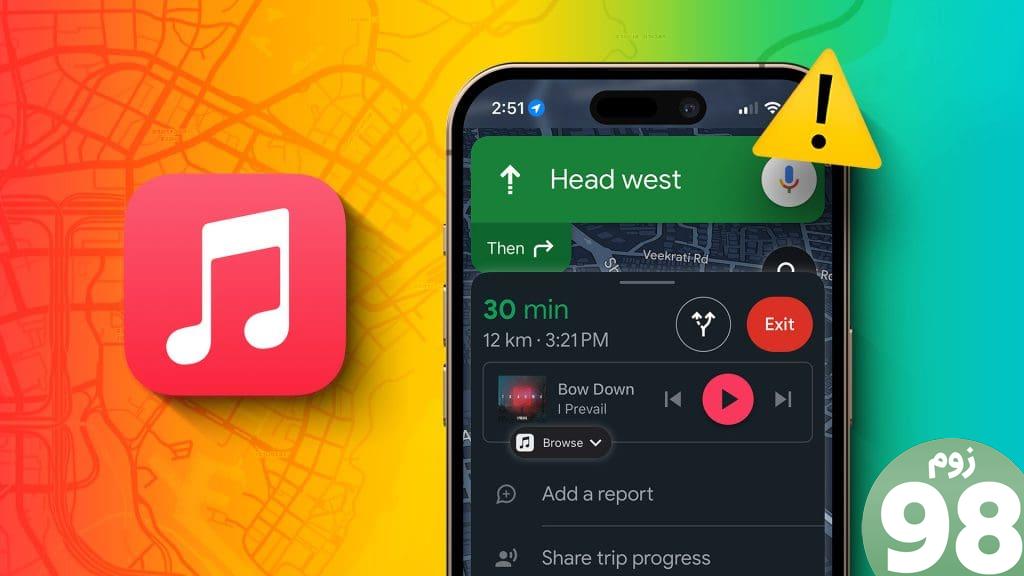
اما برخی از کاربران شکایت دارند که نمی توانند از Apple Music با Google Maps در آیفون استفاده کنند. اگر هنگام رانندگی با وسیله نقلیه خود نیز با این مشکل روبرو هستید، به خواندن این پست ادامه دهید تا بهترین راه حل های کار نکردن Apple Music در Google Maps در آیفون خود را بیاموزید.
1. بررسی کنید که آیا Apple Music در Google Maps فعال شده است یا خیر
ابتدا باید بررسی کنید که آیا Apple Music برای پخش و پخش موسیقی در Google Maps انتخاب شده است یا خیر. بسته به اولویت خود می توانید بین چندین پلت فرم استریم سوئیچ کنید.
مرحله 1: نقشه های گوگل را در آیفون خود باز کنید.
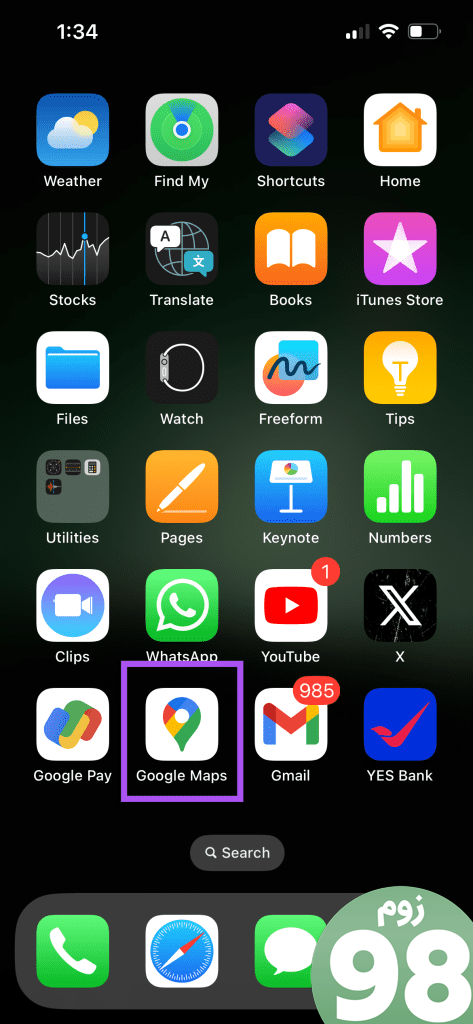
مرحله 2: روی نماد نمایه خود در گوشه سمت راست بالا ضربه بزنید و تنظیمات را انتخاب کنید.
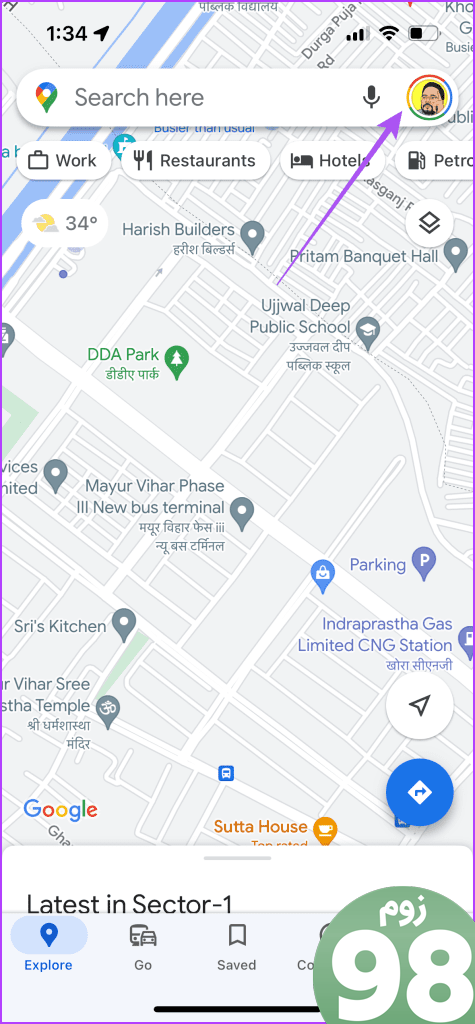
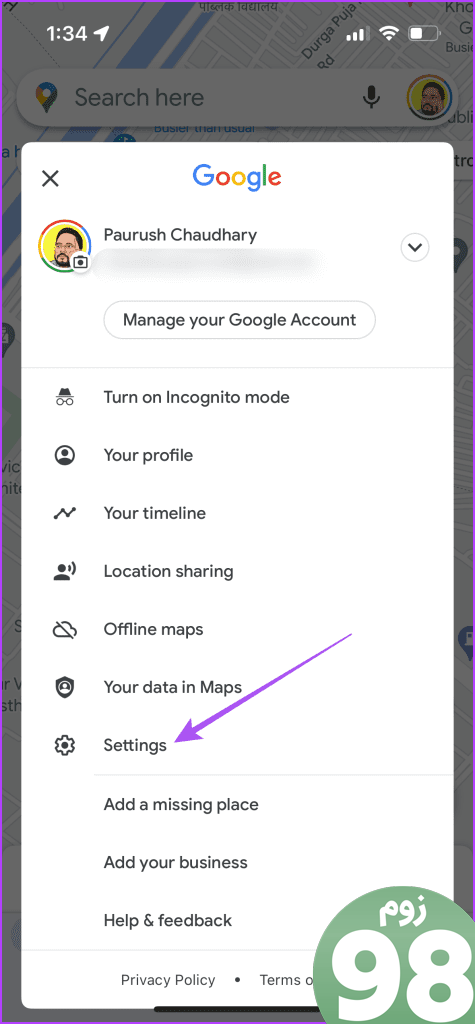
مرحله 3: Navigation را انتخاب کنید و روی Music Playback Controls ضربه بزنید.
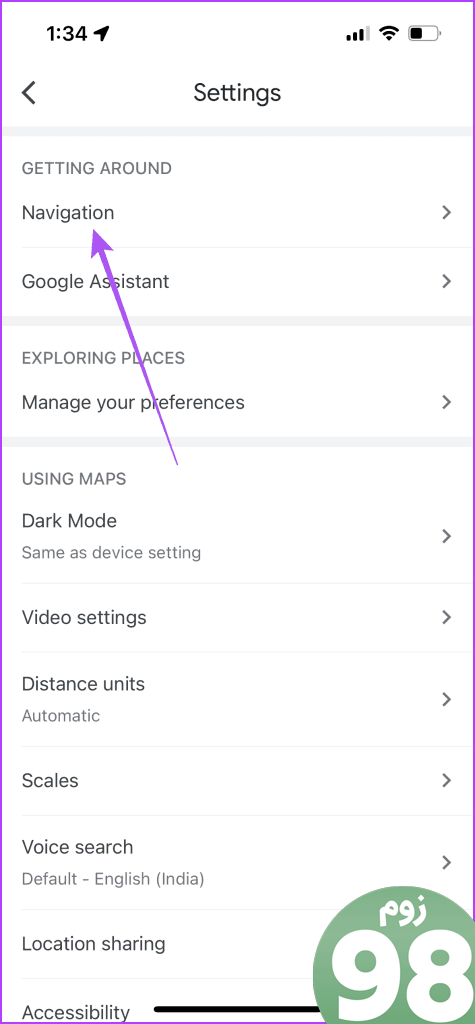
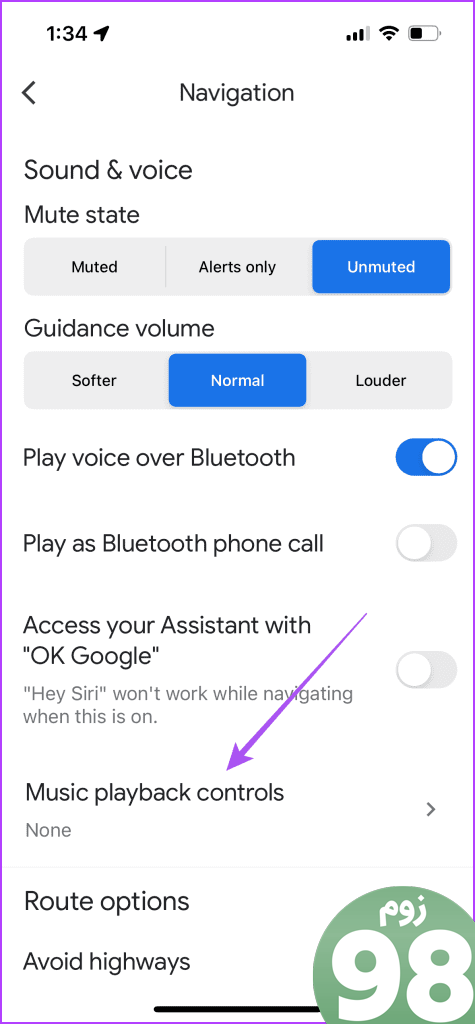
مرحله 4: بررسی کنید که آیا Apple Music روی پیش فرض تنظیم شده است یا خیر.
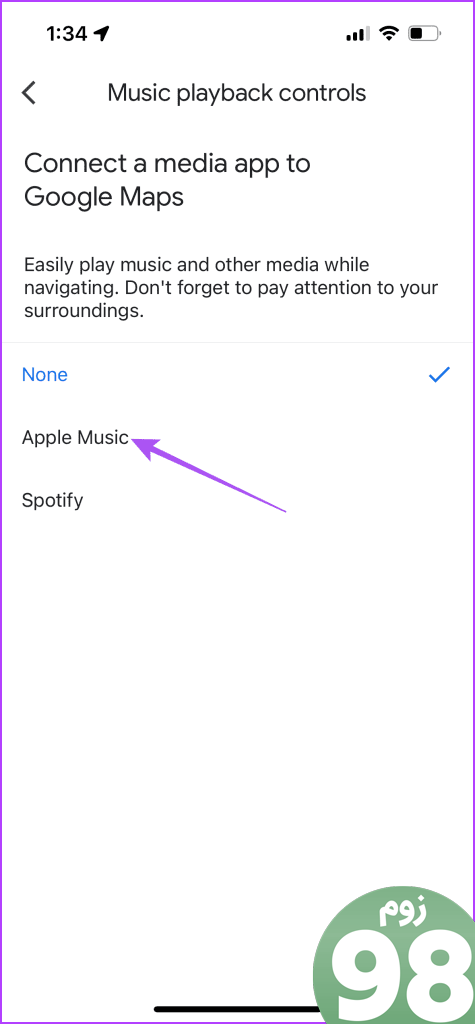
پس از آن، بررسی کنید که آیا می توانید از Apple Music در Google Maps استفاده کنید یا خیر.
2. Screen Time Restrictions را بررسی کنید
علاوه بر ردیابی میزان استفاده از آیفون، Screen Time همچنین به شما امکان می دهد برنامه هایی مانند Google Maps را برای استفاده از کتابخانه Apple Music خود مجاز یا حذف کنید. باید بررسی کنید که آیا این دسترسی برای Google Maps در آیفون شما فعال است یا خیر.
مرحله 1: تنظیمات را در آیفون خود باز کنید و Screen Time را انتخاب کنید.
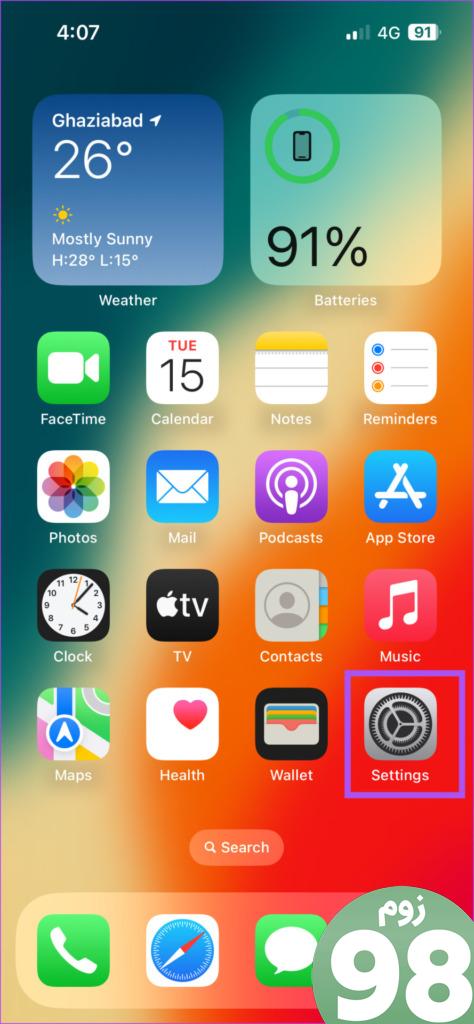
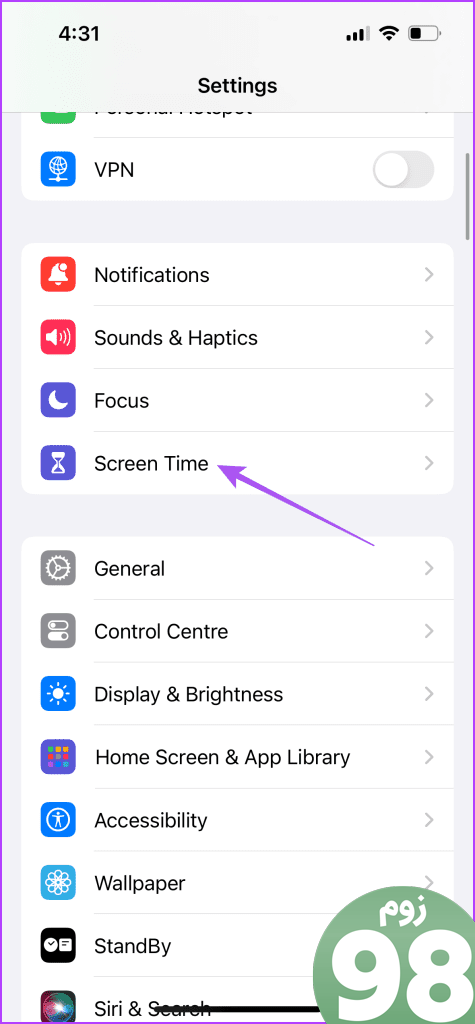
مرحله 2: روی Content and Privacy Restrictions ضربه بزنید.
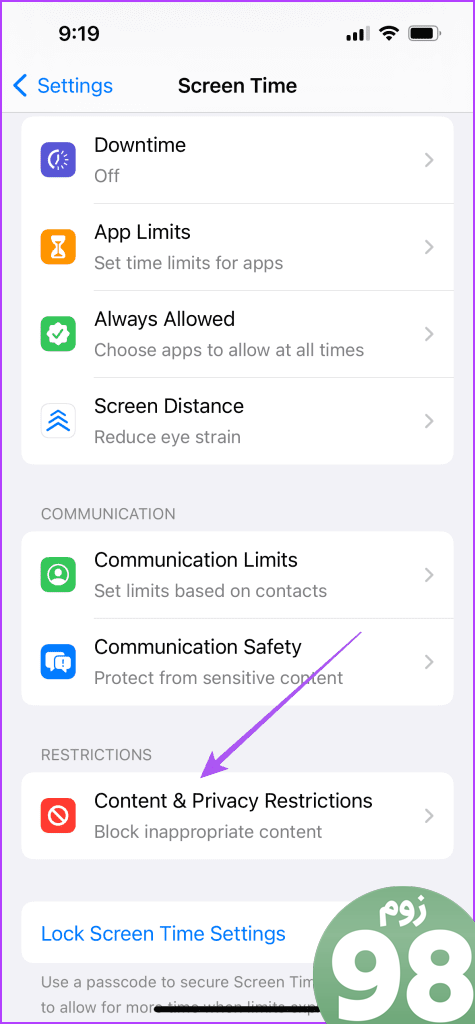
مرحله 3: به پایین بروید و Media and Apple Music را انتخاب کنید.
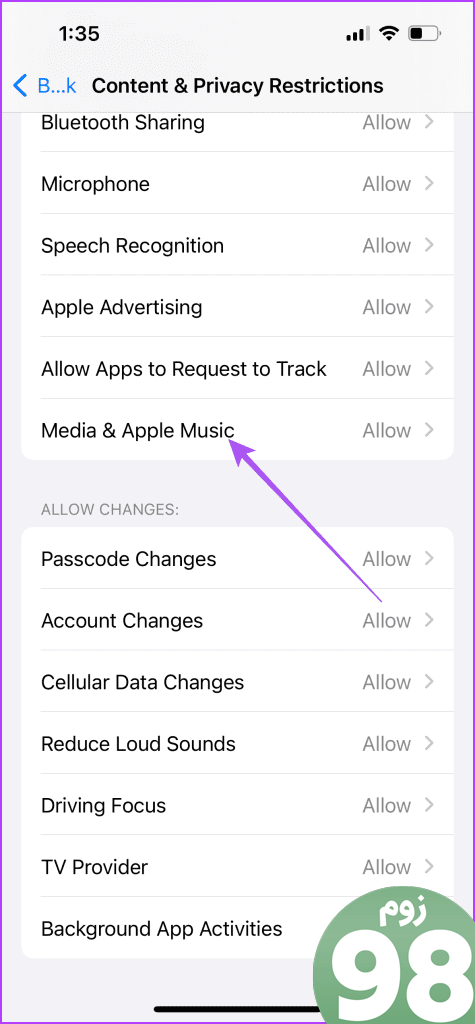
مرحله 4: اطمینان حاصل کنید که برنامه هایی مانند Google Maps برای دسترسی به کتابخانه Apple Music و ایجاد تغییرات فعال هستند.
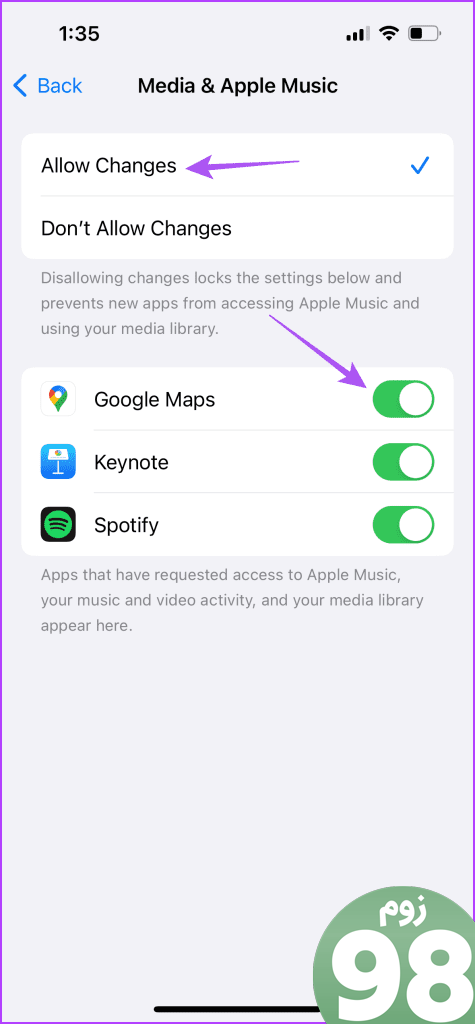
تنظیمات را ببندید و Google Maps را باز کنید تا بررسی کنید آیا میتوانید از Apple Music استفاده کنید یا خیر.
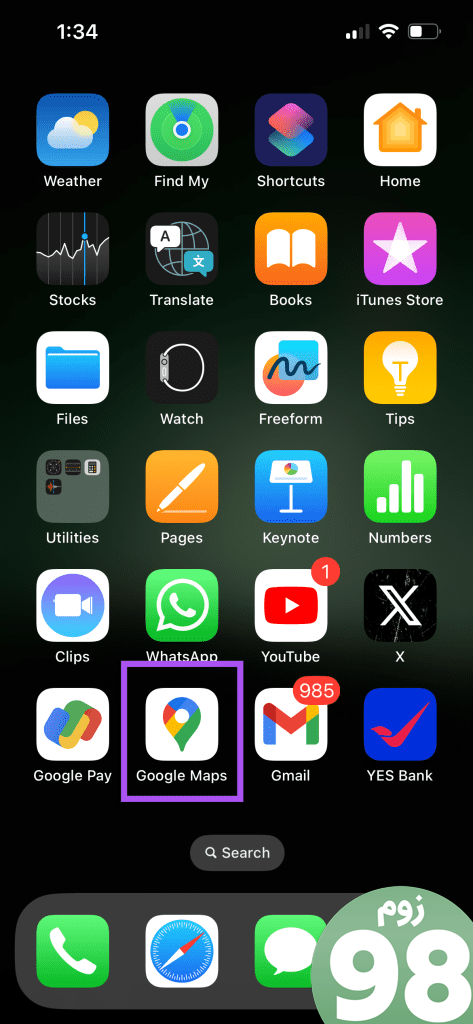
متناوبا، در اینجا نحوه بررسی همین موضوع آمده است.
مرحله 1: برنامه تنظیمات را در آیفون خود باز کنید و روی نقشه گوگل ضربه بزنید.
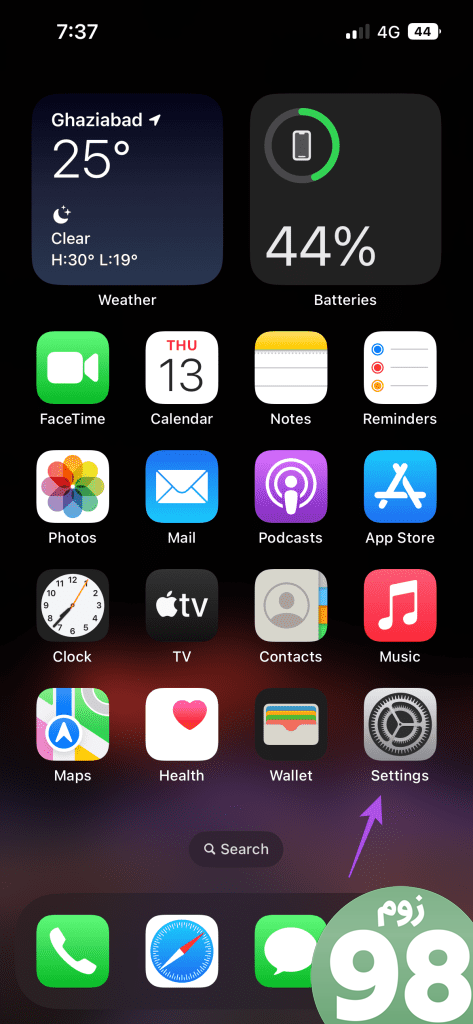
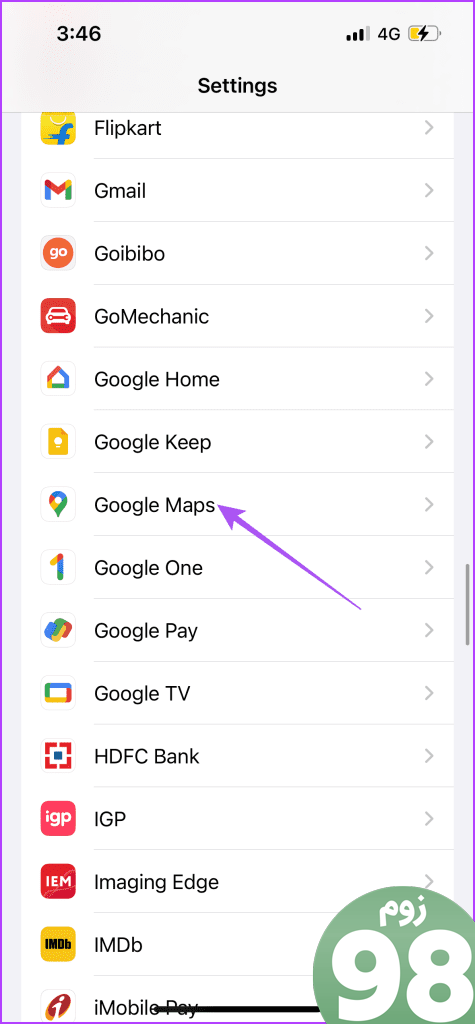
مرحله 2: برای فعال کردن دسترسی، روی ضامن کنار Media and Apple Music ضربه بزنید.
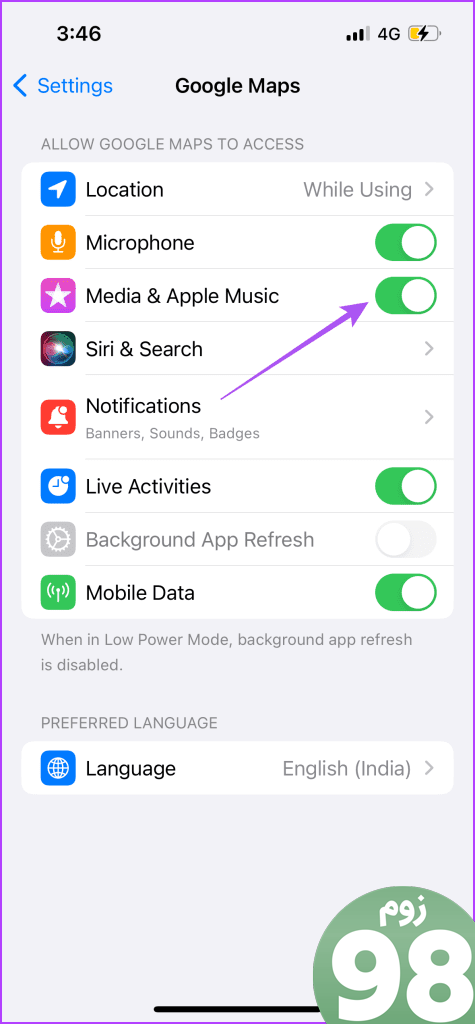
برنامه Settings را ببندید و Google Maps را باز کنید تا بررسی کنید آیا میتوانید از Apple Music استفاده کنید یا خیر.
3. دسترسی به داده های موبایل را برای Apple Music بررسی کنید
اگر ترجیح می دهید از Apple Music در داخل خانه استفاده کنید، ممکن است استفاده از داده تلفن همراه توسط برنامه را در iPhone خود غیرفعال کرده باشید. اما در این صورت پیشنهاد می کنیم گزینه را بررسی و فعال کنید.
مرحله 1: برنامه تنظیمات را در آیفون خود باز کنید و Music را انتخاب کنید.
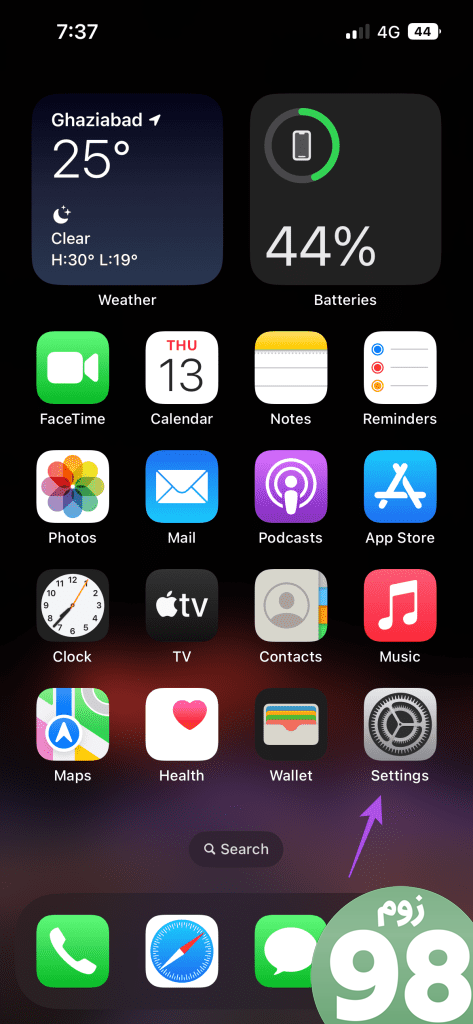
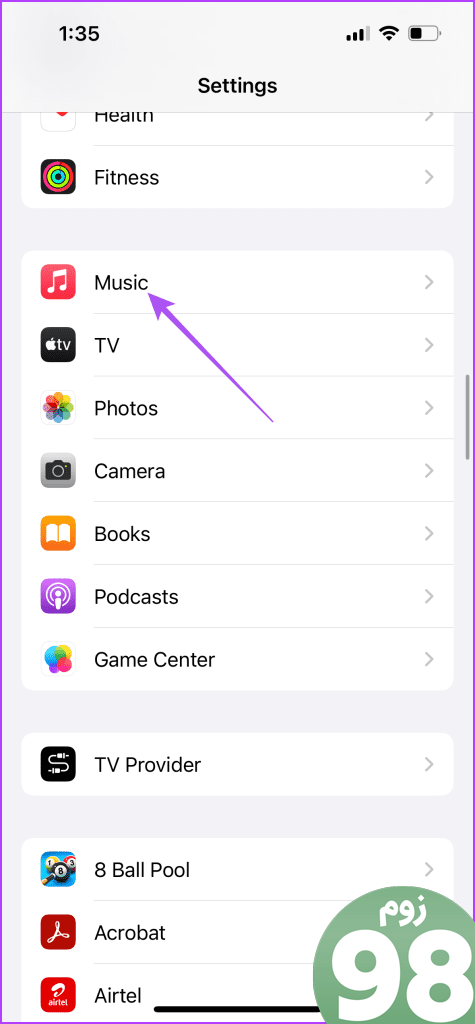
مرحله 2: برای فعال کردن دسترسی، روی کلید کنار Mobile Data ضربه بزنید.
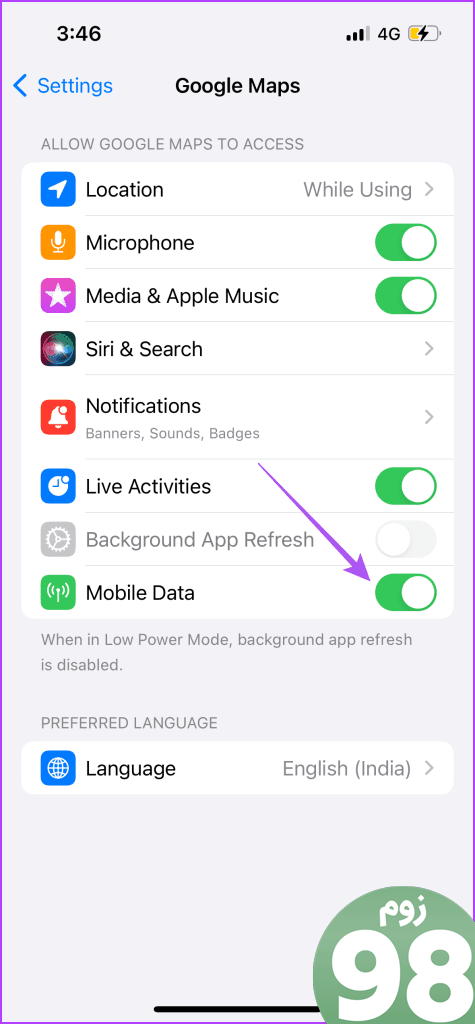
مرحله 3: تنظیمات را ببندید و Google Maps را باز کنید تا بررسی کنید که آیا مشکل حل شده است یا خیر.
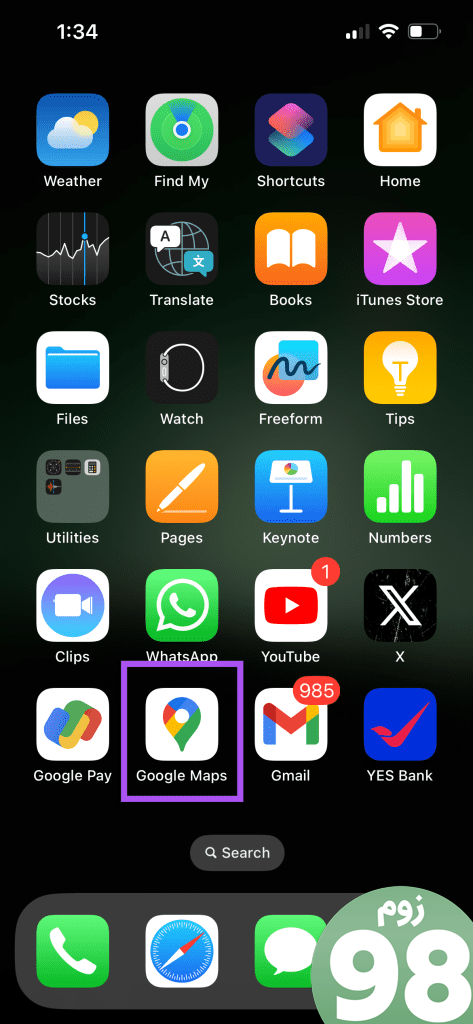
4. به شبکه 5G بروید
اگر Google Maps به توقف موقت اپل موزیک در آیفون ادامه میدهد، پیشنهاد میکنیم در آیفون خود به شبکه 5G بروید. توصیه می کنیم فقط در صورتی که از محدودیت های طرح داده خود مطمئن هستید. پس از جابهجایی به 5G، میتوانید آهنگهای خود را از Apple Music دانلود کنید و در حین پیمایش به آنها گوش دهید.
5. خروج اجباری و راه اندازی مجدد Google Maps
اگر مشکل از بین نرفت، میتوانید اجباراً از برنامه خارج شوید و Google Maps را در آیفون خود دوباره راهاندازی کنید. این به برنامه یک شروع تازه می دهد.
مرحله 1: در صفحه اصلی، انگشت خود را به سمت بالا بکشید و نگه دارید تا پنجره های برنامه پس زمینه ظاهر شوند.
مرحله 2: برای جستجوی نقشه های گوگل، انگشت خود را به سمت راست بکشید و برای حذف آن، انگشت خود را به سمت بالا بکشید.
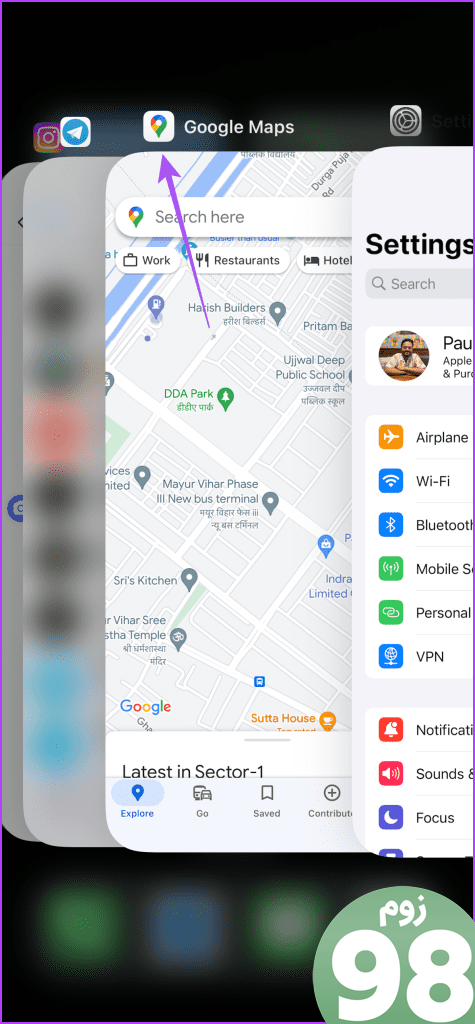
مرحله 3: Google Maps را مجدداً راه اندازی کنید تا بررسی کنید آیا می توانید از Apple Music در آن استفاده کنید یا خیر.
6. دوباره وارد Google Maps شوید
همچنین میتوانید سعی کنید دوباره به Google Maps در آیفون خود وارد شوید. این همچنین می تواند به جلوگیری از قطع شدن پخش موسیقی در iPhone توسط Google Maps کمک کند.
مرحله 1: Google Maps را در آیفون خود باز کنید و روی نماد نمایه در گوشه سمت راست بالا ضربه بزنید.
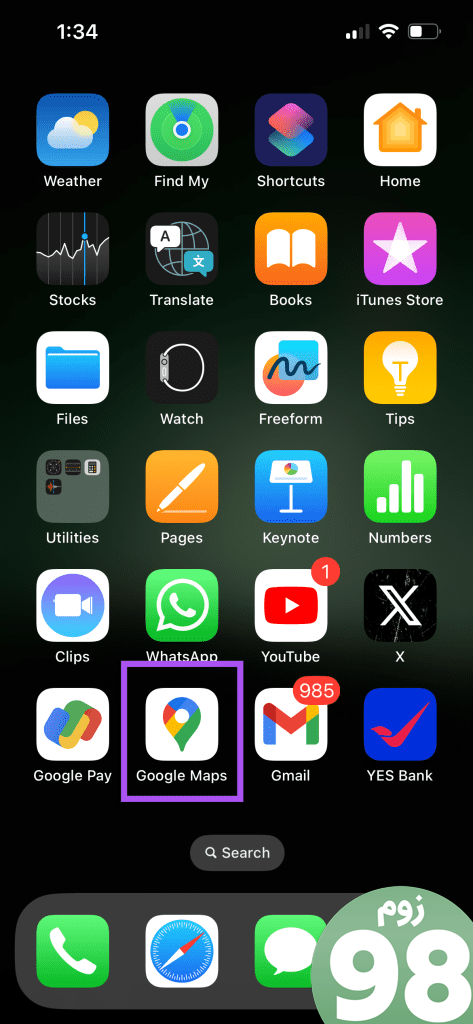
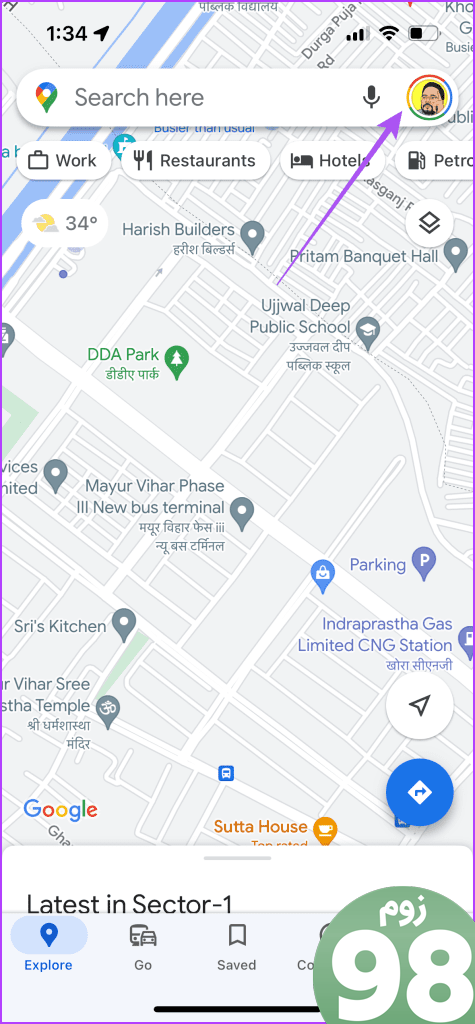
مرحله 2: روی نماد فلش کنار نام نمایه خود ضربه بزنید و Manage Accounts On This Device را انتخاب کنید.
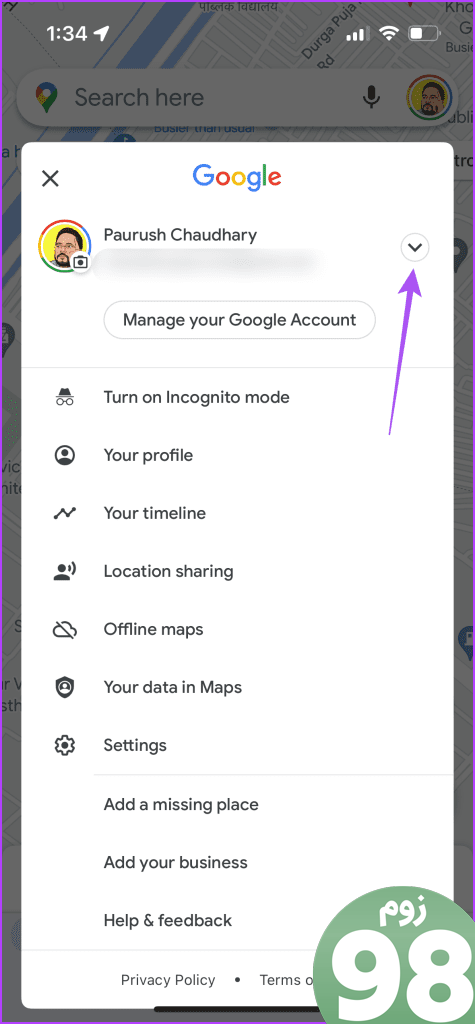
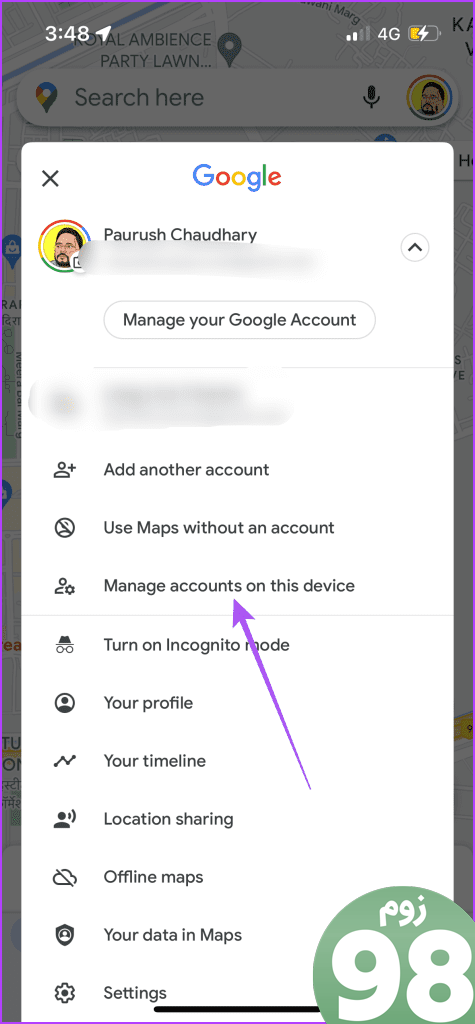
مرحله 3: روی Remove From This Device زیر حساب Google خود ضربه بزنید.
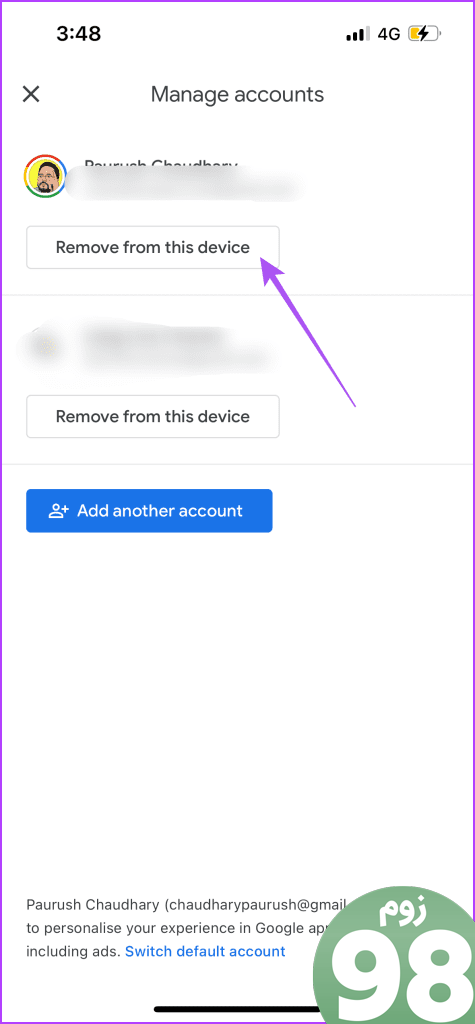
مرحله 4: برای ورود مجدد، گزینه Add Another Account را انتخاب کنید.
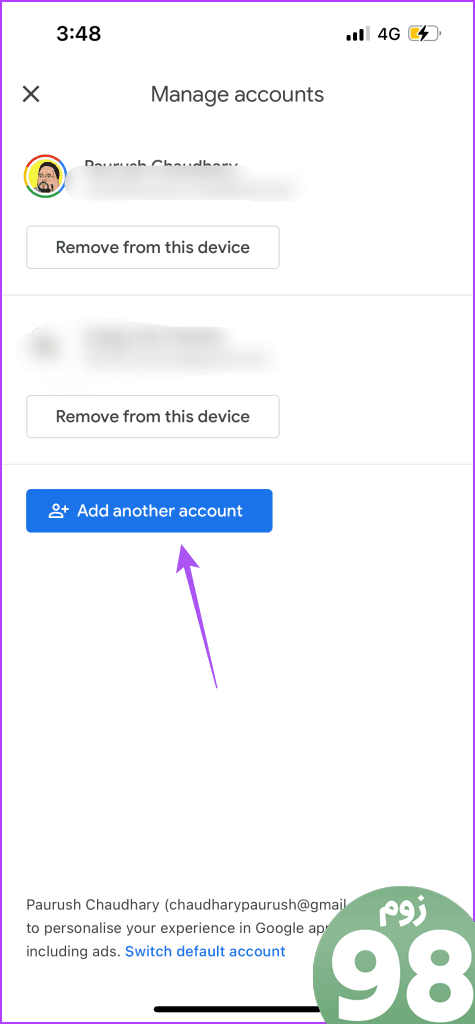
7. نقشه های گوگل را به روز کنید
میتوانید نسخه فعلی Google Maps را در آیفون خود بهروزرسانی کنید تا باگهای ایجادکننده این مشکل برطرف شود.
8. iOS را به روز کنید
اگر نصب بهروزرسانیهای iOS را به تأخیر انداختهاید، بهتر است آنها را نصب کنید. این آخرین نسخه Apple Music را به ارمغان می آورد و باید در حل مشکل کمک کند.
مرحله 1: برنامه تنظیمات را در آیفون خود باز کنید و روی General ضربه بزنید.
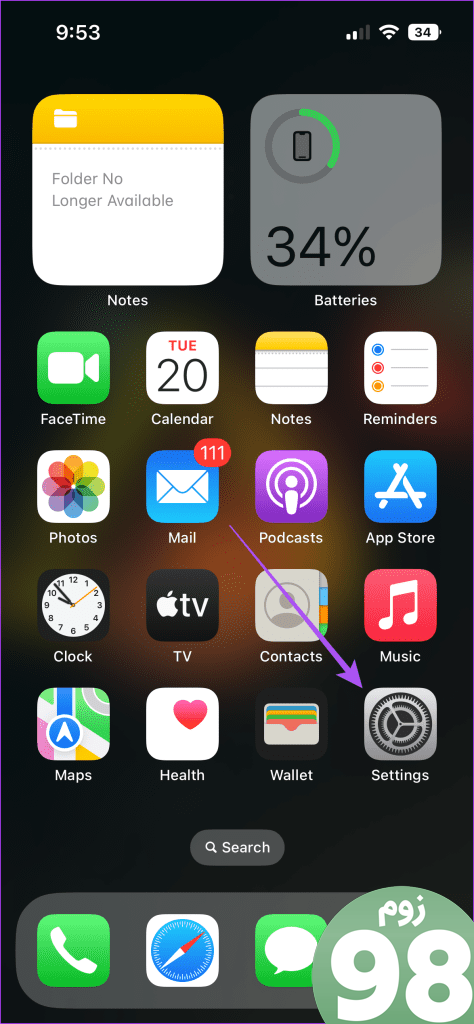
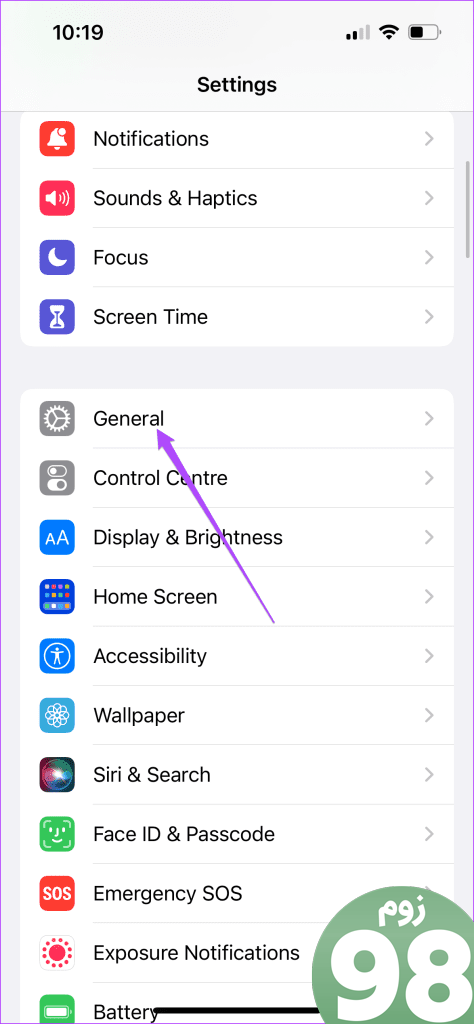
مرحله 2: روی Software Update ضربه بزنید و در صورت موجود بودن آن را نصب کنید.
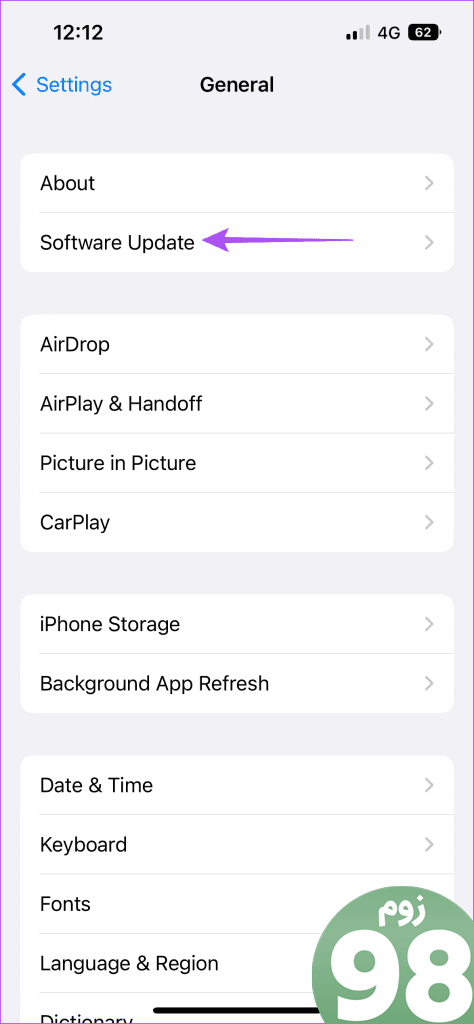
پس از اتمام نصب، Google Maps را باز کنید تا بررسی کنید که آیا میتوانید از Apple Music در آن استفاده کنید یا خیر.
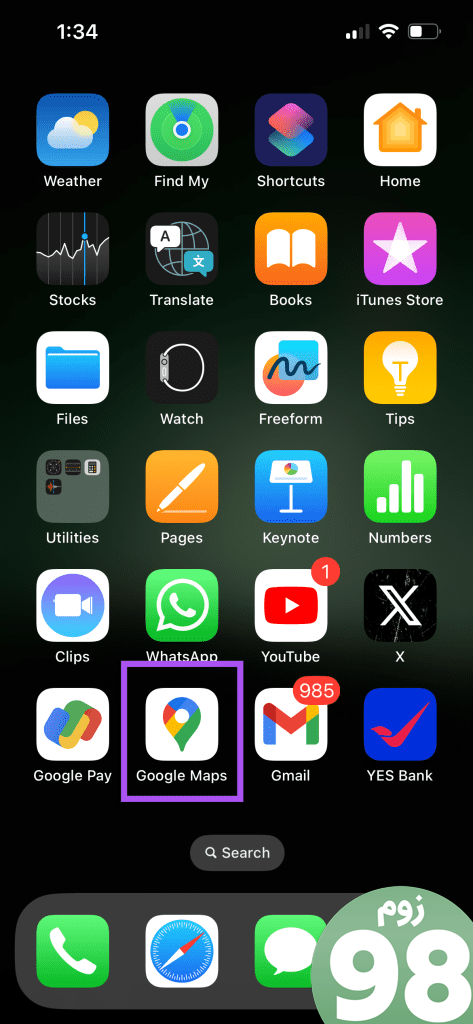
از بیت ها لذت ببرید
این راهحلها به شما کمک میکنند از Apple Music زمانی که در Google Maps در آیفون شما کار نمیکند، استفاده کنید. همچنین می توانید انتخاب کنید که یک لیست پخش در Apple Music ایجاد کنید که ضربات عالی را برای تکمیل خلق و خوی شما در حین رانندگی پخش کند. شما می توانید یک لیست پخش متفاوت برای رفت و آمد به محل کار و رفتن به یک سفر جاده ای با دوستان و خانواده خود داشته باشید.
امیدواریم از این مقاله 8 بهترین راه حل برای عدم کارکرد Apple Music در Google Maps در آیفون مجله نود و هشت زوم نیز استفاده لازم را کرده باشید و در صورت تمایل آنرا با دوستان خود به اشتراک بگذارید و با امتیاز از قسمت پایین و درج نظرات باعث دلگرمی مجموعه مجله 98zoom باشید
لینک کوتاه مقاله : https://5ia.ir/cnLPmi
کوتاه کننده لینک
کد QR :

 t_98zoom@ به کانال تلگرام 98 زوم بپیوندید
t_98zoom@ به کانال تلگرام 98 زوم بپیوندید







آخرین دیدگاهها